Azure Data Explorer에서 테이블 만들기
Azure Data Explorer에서 데이터 수집 및 쿼리 프로세스의 중요한 단계는 테이블을 만드는 것입니다. 다음 문서에서는 Azure Data Explorer 웹 UI를 사용하여 테이블과 스키마 매핑을 쉽고 빠르게 만드는 방법을 보여줍니다.
참고 항목
기존 데이터를 기반으로 새 테이블을 만들려면 파일에서 데이터 가져오기 또는 Azure Storage에서 데이터 가져오기를 참조하세요.
필수 조건
- Microsoft 계정 또는 Microsoft Entra 사용자 ID입니다. Azure 구독이 필요하지 않습니다.
- Azure Data Explorer 클러스터 및 데이터베이스. 클러스터 및 데이터베이스를 만듭니다.
- 데이터베이스 사용자 또는 데이터베이스 관리자 권한. 자세한 내용은 Kusto 역할 기반 액세스 제어를 참조하세요.
- Azure Data Explorer 웹 UI에 로그인하여 클러스터에 연결을 추가합니다.
참고
공용 액세스(프라이빗 엔드포인트/서비스 엔드포인트로 제한됨) 없이 클러스터와 스토리지 계정 간의 액세스를 사용하도록 설정하려면 관리형 프라이빗 엔드포인트 만들기를 참조하세요.
테이블 만들기
탐색 창에서 쿼리를 선택합니다.
+ 테이블 추가>를 선택하거나 테이블을 만들 데이터베이스를 마우스 오른쪽 단추로 클릭하고 테이블 만들기를 선택합니다.
대상 탭
대상 탭이 선택된 테이블 만들기 창이 열립니다.
클러스터 및 데이터베이스 필드는 미리 채워집니다. 드롭다운 메뉴에서 다른 값을 선택할 수 있습니다.
테이블 이름에서 테이블 이름을 입력합니다.
팁
테이블 이름은 영숫자, 하이픈 및 밑줄을 포함하여 최대 1,024자일 수 있습니다. 특수 문자는 지원되지 않습니다.
다음: 스키마를 선택합니다.
스키마 탭
새 열 추가를 선택하면 열 편집 패널이 열립니다.
각 열에 대해 열 이름 및 데이터 형식을 입력합니다. 열 추가를 선택하여 추가 열을 만듭니다.
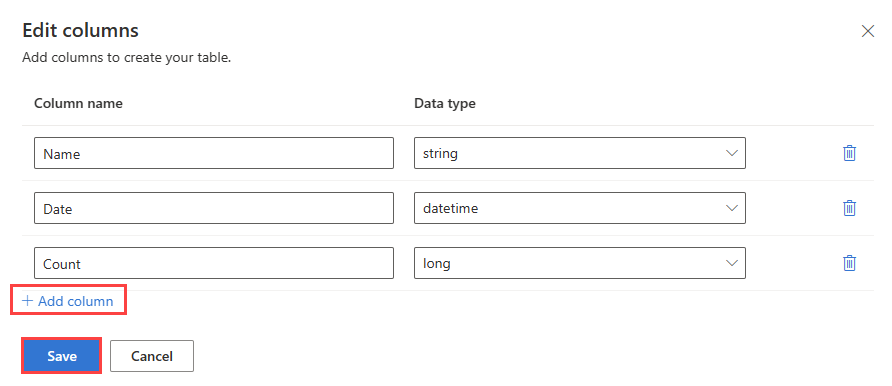
저장을 선택합니다. 스키마가 표시됩니다.
다음: 테이블 만들기를 선택합니다.
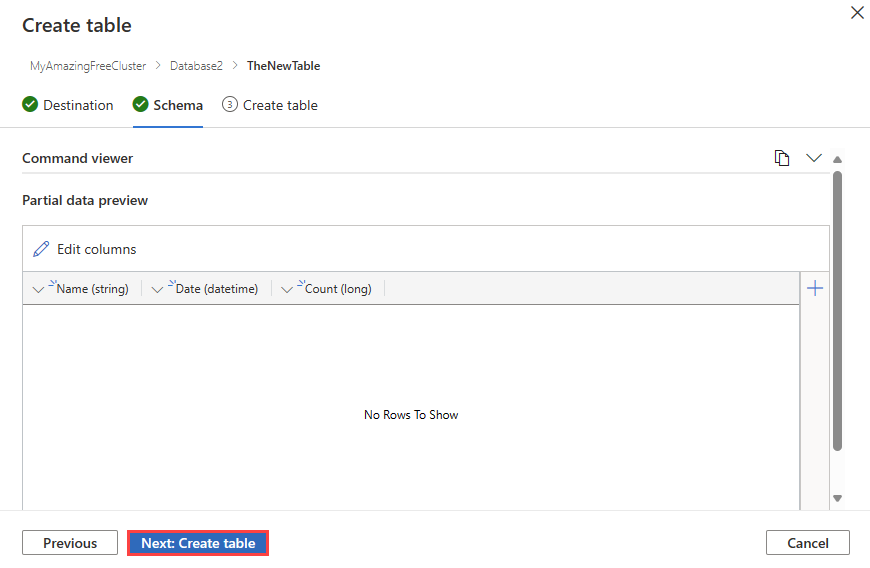
사용자가 정의한 스키마를 사용하여 대상 대상에 새 테이블이 만들어집니다.